U Synology NAS-u agregacija veza naziva se Bond. Vaš Synology NAS može imati više mrežnih sučelja. Možete koristiti povezivanje više mrežnih sučelja da biste povećali širinu pojasa Synology NAS ili konfigurirali toleranciju kvarova.
Na primjer, možete povezati mrežna sučelja 2 × 1 Gbps da biste stvorili mrežno sučelje od 2 Gbps. Ili možete povezati mrežna sučelja 2 × 1 Gbps da biste stvorili jedinstveno mrežno sučelje otporno na kvarove od 1 Gbps. Mrežno sučelje koje tolerira kvarove upotrebljavat će istu IP adresu bez obzira koje se fizičko mrežno sučelje koristi. Dakle, ako jedan iz nekih razloga ne uspije, drugi će i dalje raditi i moći ćete se povezati sa svojim Synology NAS-om bez promjene IP adrese koju koristite za povezivanje sa Synology NAS-om.
U ovom članku pokazat ću vam kako stvoriti mrežno sučelje veze pomoću više fizičkih mrežnih sučelja na vašem Synology NAS-u kako biste povećali mrežnu propusnost i pružili toleranciju grešaka. Pa, krenimo.
Instaliranje mrežnih kabela u Synology NAS:
Prije instaliranja mrežnih kabela u RJ-45 priključke vašeg Synology NAS-a, trebali biste isključiti svoj Synology NAS iz Synology Web GUI.
Da biste isključili svoj Synology NAS iz Synology Web GUI-a, kliknite ikonu User (  ) i kliknite na Ugasiti kao što je prikazano na snimci zaslona u nastavku.
) i kliknite na Ugasiti kao što je prikazano na snimci zaslona u nastavku.
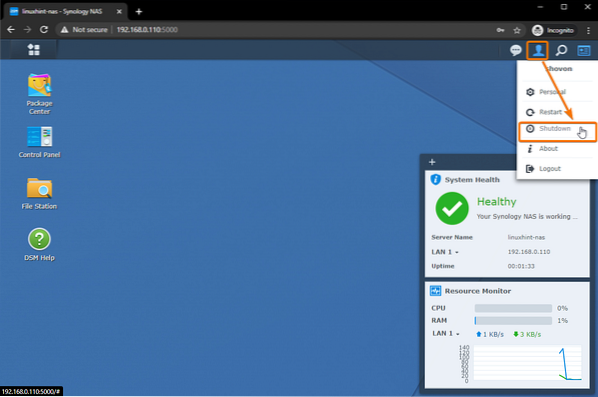
Da biste potvrdili operaciju isključivanja, kliknite na Da.
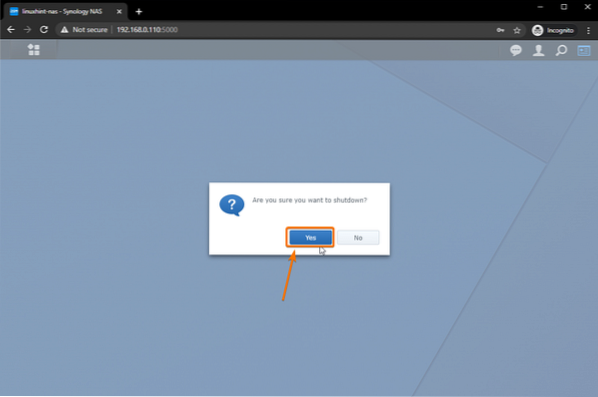
Vaš Synology NAS trebao bi se isključiti u roku od nekoliko minuta.
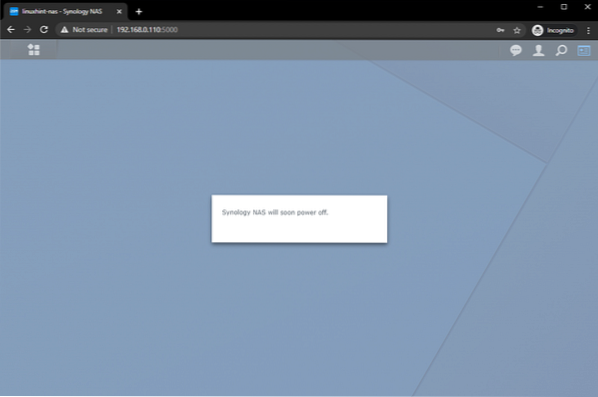
Jednom kada se vaš Synology NAS isključi, sve LED diode trebaju biti isključene, kao što je prikazano na donjoj slici.

Sa stražnje strane vašeg Synology NAS-a možda imate jedan ethernet kabel povezan u RJ-45 priključak vašeg NAS-a, kao što sam ja imao.
Imam 3 dodatna neiskorištena ethernet porta na svom NAS-u. Možda imate više ili manje neiskorištenih ethernet priključaka na vašem NAS-u.

Spojite ethernet kabele na nekorištene RJ-45 priključke vašeg NAS-a.
Spojio sam još 3 ethernet kabela, kao što možete vidjeti na snimci zaslona u nastavku.

Kada završite, pritisnite gumb za napajanje da biste uključili NAS.
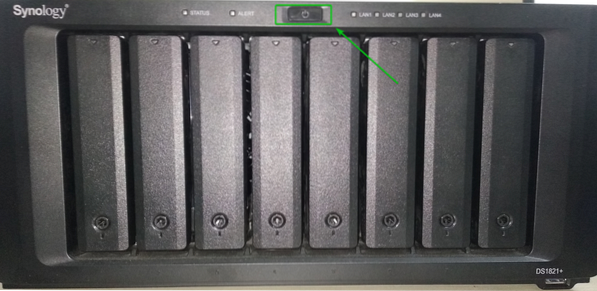
Jednom kada sve LED diode vašeg NAS-a budu uključene, trebali biste se moći povezati sa svojim Synology Web GUI-jem i konfigurirati mrežne veze.
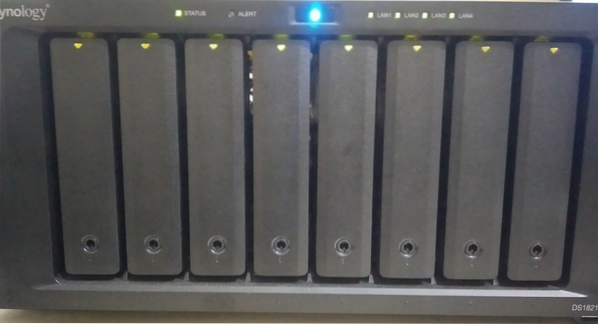
Posjetite Synology Web GUI iz web preglednika i idite na Mreža od Upravljačka ploča aplikacija kao što je označeno na snimci zaslona u nastavku.
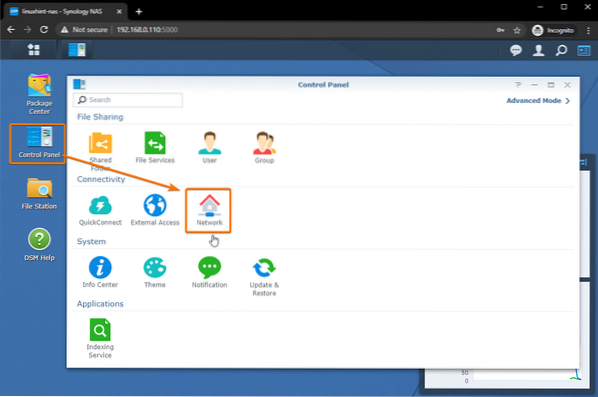
U Mrežno sučelje trebali biste vidjeti da su sva mrežna sučelja koja koristite Povezano.
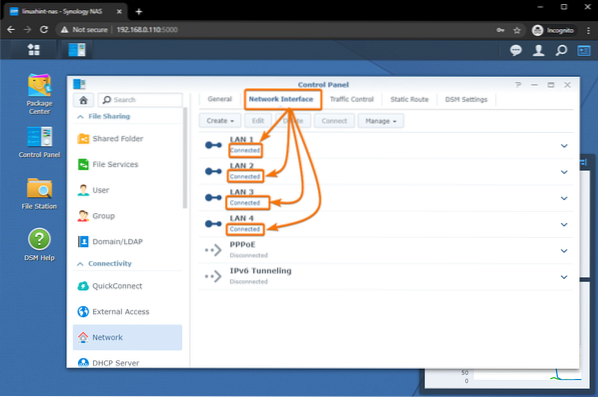
Možete kliknuti gumb sa strelicom prema dolje kako je označeno na snimci zaslona u nastavku da biste pronašli više informacija o Povezano mrežna sučelja.
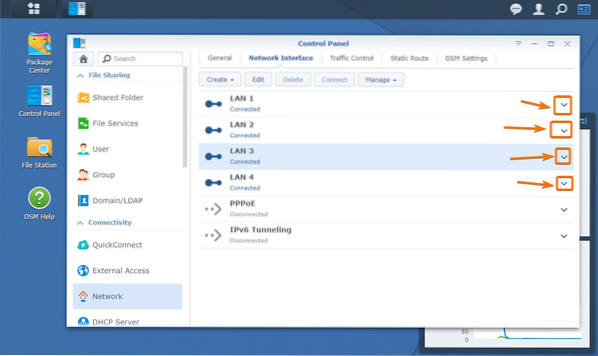
Kao što vidite, sva mrežna sučelja imaju svoje IP adrese i mrežnu propusnost.
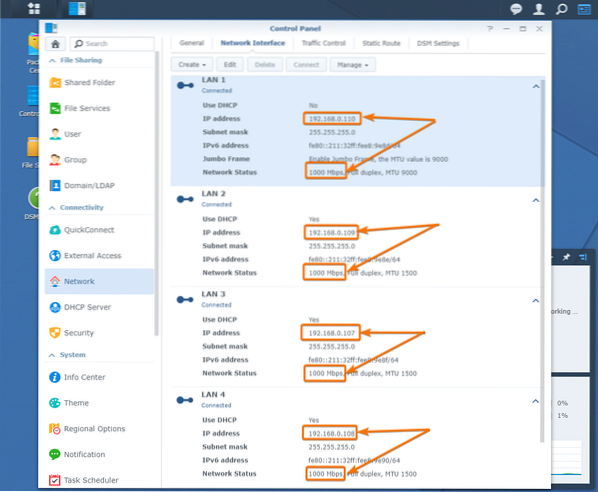
Stvaranje mrežne veze za uravnoteženje opterećenja:
Ako želite povezati više mrežnih sučelja kako biste povećali brzinu preuzimanja / prijenosa vašeg NAS-a, morate stvoriti mrežnu vezu za uravnoteženje opterećenja.
Da biste stvorili sučelje mrežne obveznice za uravnoteženje opterećenja, kliknite na Stvoriti > Stvori obveznicu kako je označeno na snimci zaslona u nastavku.
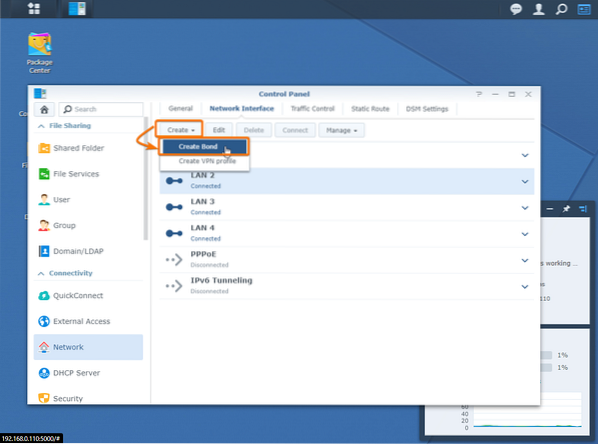
Sada odaberite bilo Stanje-SLB ili Stanje-TCP mogućnosti označene na donjoj snimci zaslona.
Stanje-SLB: Ako želite povezati mrežna sučelja s različitih mrežnih prekidača da biste povećali brzinu prenosa / prijenosa Synology NAS-a, odaberite Stanje-SLB opcija.
Stanje-TCP: Ako imate prekidač koji podržava agregaciju veza, prvo konfigurirajte svoje priključke za agregaciju veza i koristite ovu opciju za konfiguriranje agregacije veza za vaš Synology NAS.
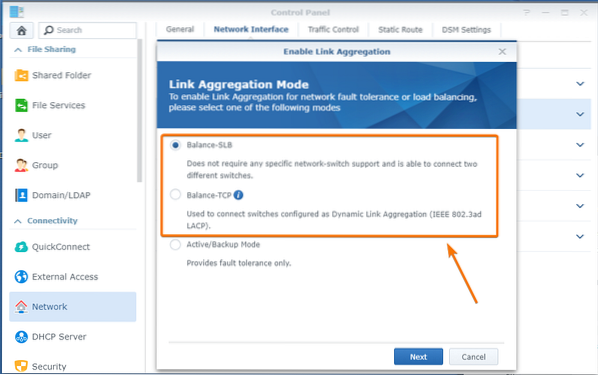
Ja ću odabrati Stanje-SLB jer moj prekidač ne podržava agregaciju veza.
Kada završite s odabirom opcije, kliknite na Sljedeći.
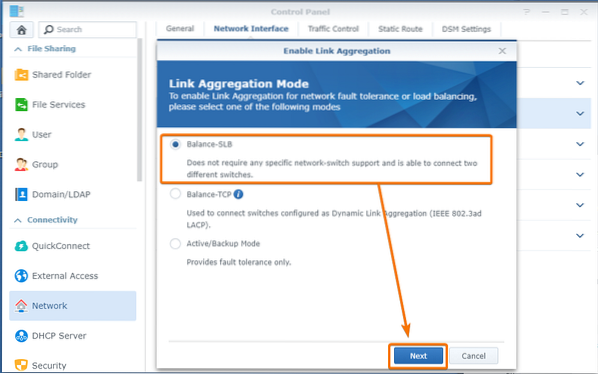
Sada odaberite fizička mrežna sučelja koja želite dodati u svoju obvezničku mrežu i kliknite na Sljedeći.
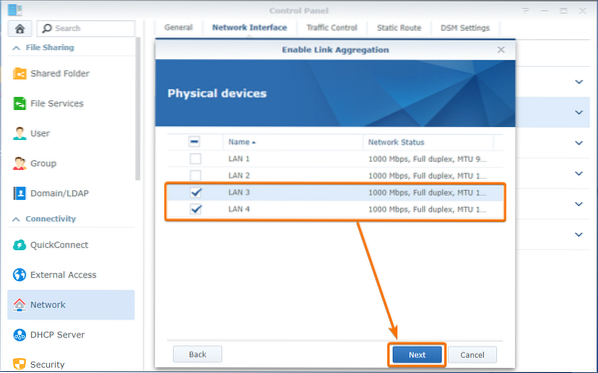
Ručno postavite IP adresu mrežne veze. Ja ću to postaviti 192.168.0.120.
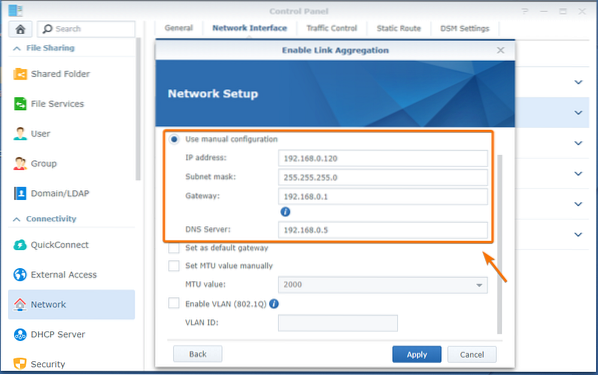
Ako vaš prekidač / usmjerivač podržava Jumbo okvir, tada možete postaviti MTU vrijednost ručno.
Moja sklopka podržava Jumbo okvir. Dakle, ja ću postaviti MTU vrijednost do 9000.
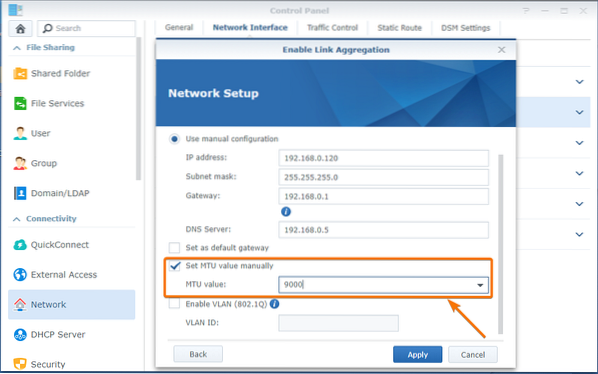
Ako želite da sav internetski promet prolazi kroz ovu mrežnu vezu, označite Postavi kao zadani pristupnik potvrdni okvir kao što je označeno na snimci zaslona u nastavku.
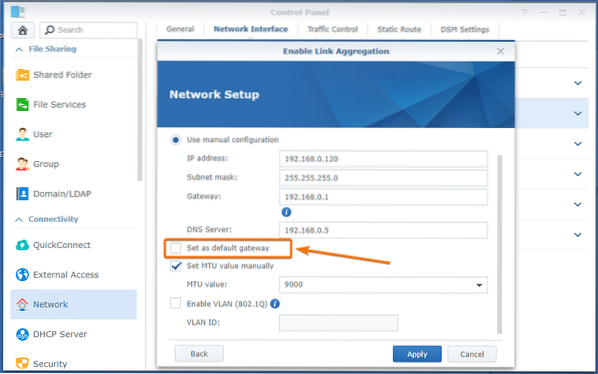
Kada završite s postavljanjem mrežne veze, kliknite na Prijavite se.
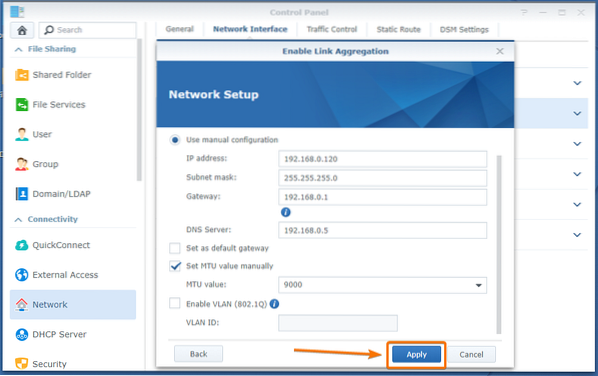
Kliknite na Da.
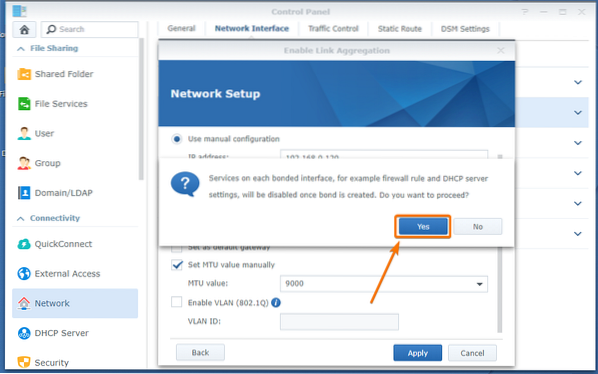
Stvara se mrežna veza. Dovršenje može potrajati nekoliko sekundi.
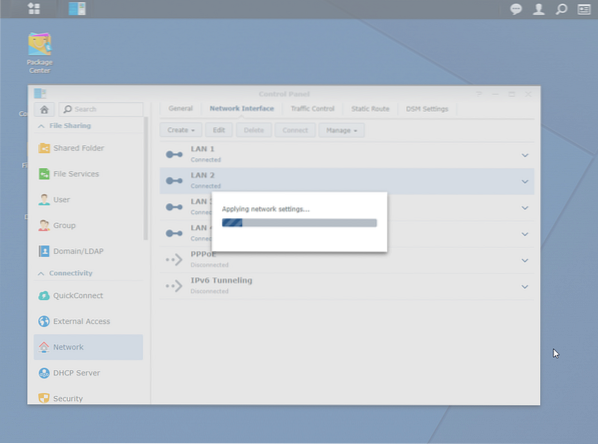
Jednom kada je mrežna veza stvorena, mrežnu vezu možete pronaći u Mrežna sučelja karticu Upravljačka ploča > Mreža.
Kao što vidite, mrežna veza Obveznica 1 je stvorena. Kombinira fizička ethernet sučelja LAN 3 i LAN 4. IP adresa dodijeljena mrežnoj vezi Obveznica 1 je 192.168.0.120. Također, primijetite da je brzina mreže 2000 Mbps (2 Gbps), 2 puta veća od mrežne brzine LAN 3 i LAN 4, što je po 1000 Mbps (1 Gbps).
Dakle, spajanje 2 fizička mrežna sučelja u načinu ravnoteže povećalo je mrežnu propusnost NAS-a. Sada biste trebali moći brže prenijeti datoteke s računala ili pristupiti NAS-u s više računala istovremeno, bez kažnjavanja mrežne performanse.
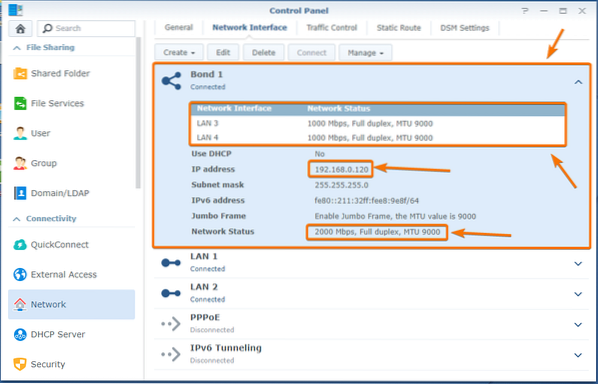
Stvaranje mrežne veze tolerantne na greške:
Ako želite povezati više mrežnih sučelja radi tolerancije kvarova, morate stvoriti aktivnu ili rezervnu mrežnu vezu.
Da biste stvorili aktivno ili rezervno sučelje mrežne veze, kliknite na Stvoriti > Stvori obveznicu kako je označeno na snimci zaslona u nastavku.
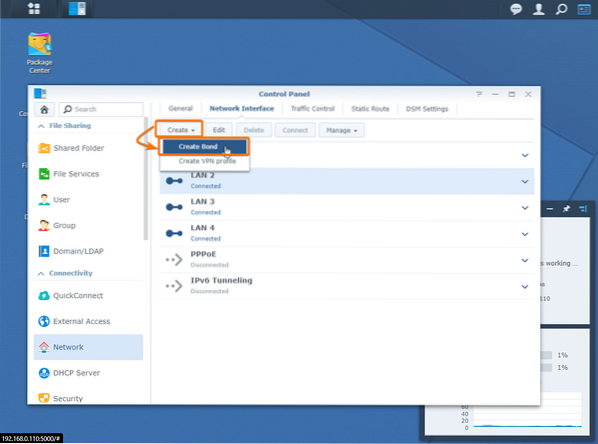
Odaberi Način rada Active / Backup i kliknite na Sljedeći.
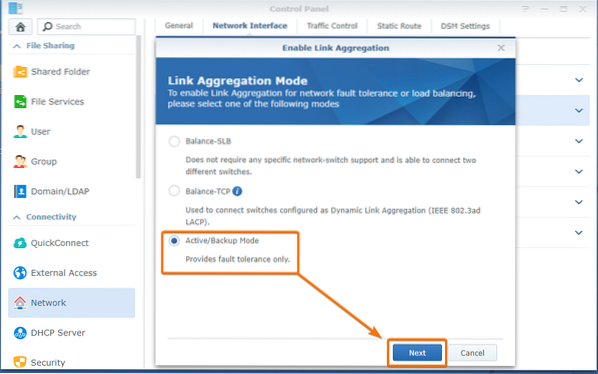
Sada odaberite fizička mrežna sučelja koja želite dodati u svoju obvezničku mrežu i kliknite na Sljedeći.
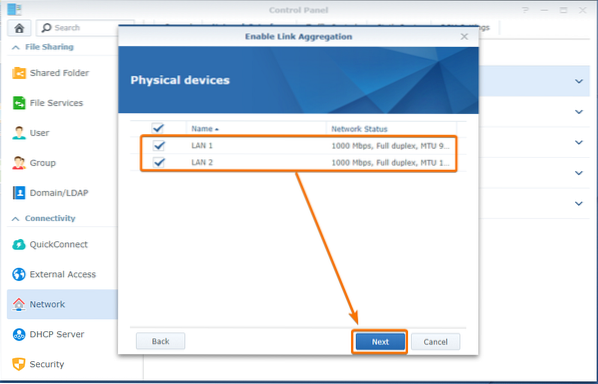
Na isti način kao i prije, konfigurirajte mrežnu vezu i kliknite na Prijavite se.
Postavit ću statičnu IP adresu 192.168.0.110 za ovu mrežu i omogućiti Jumbo okvir. Možete ga konfigurirati na bilo koji način.
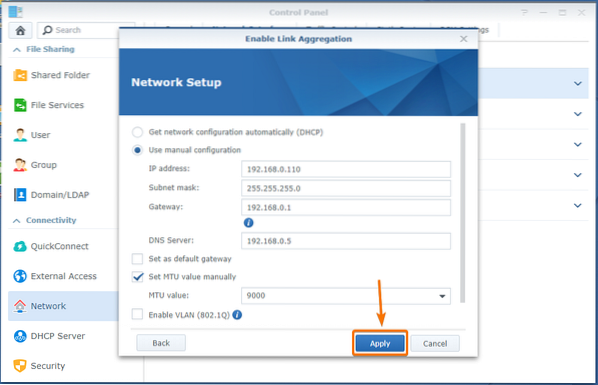
Kliknite na Da.
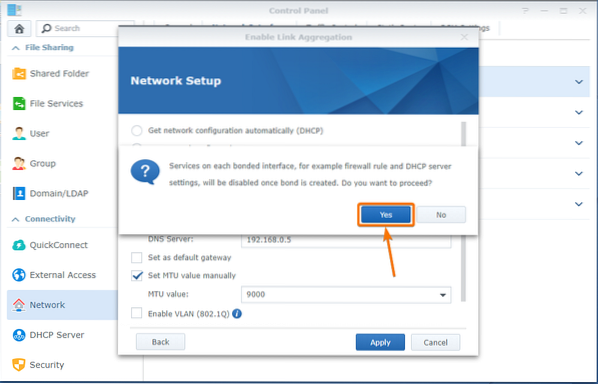
Stvara se mrežna veza. Dovršenje može potrajati nekoliko sekundi.
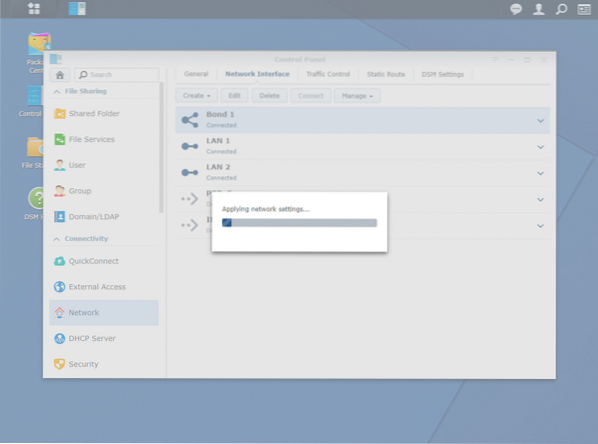
Jednom kada je mrežna veza stvorena, mrežnu vezu možete pronaći u Mrežna sučelja karticu Upravljačka ploča > Mreža.
Kao što vidite, mrežna veza. Obveznica 2 je stvorena. Kombinira fizička ethernet sučelja LAN 1 i LAN 2. IP adresa dodijeljena mrežnoj vezi Obveznica 2 je 192.168.0.110. Također, primijetite da je brzina mreže 1000 Mbps (1 Gbps), jednako kao i mrežna brzina LAN 1 i LAN 2, što je po 1000 Mbps (1 Gbps).
Dakle, spajanje 2 fizička mrežna sučelja u načinu Active / Backup ne povećava NAS-ovu mrežnu propusnost. Ali, pruža otpornost na kvarove. Ako fizičko mrežno sučelje LAN 1 iz nekog razloga prestane raditi, i dalje ćete moći pristupiti NAS-u pomoću IP adrese 192.168.0.110 sve dok je sučelje fizičke mreže LAN 2 u redu je. Slično tome, ako LAN 2 fizičko mrežno sučelje prestane raditi, moći ćete pristupati NAS-u koristeći istu IP adresu sve dok LAN 1 radi.
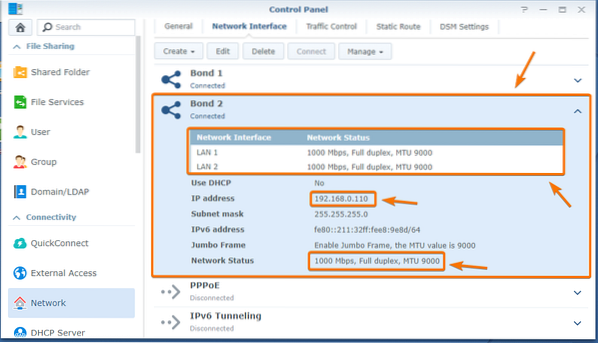
Resetiranje Synology NAS mreže:
Ponekad željena konfiguracija mrežne veze možda neće raditi i vaš Synology NAS neće biti dostupan. U tom slučaju morate resetirati konfiguraciju mreže Synology NAS i ponovo konfigurirati mrežnu vezu.
Da biste resetirali svoju Synology NAS mrežnu konfiguraciju, pritisnite i držite gumb na stražnjem dijelu NAS-a kako je označeno na donjoj slici dok ne začujete zvučni signal. Kad začujete zvučni signal, mrežna konfiguracija trebala bi se resetirati i trebali biste se moći povezati sa svojim NAS-om kao što ste to učinili prije nego što ste konfigurirali mrežnu vezu.
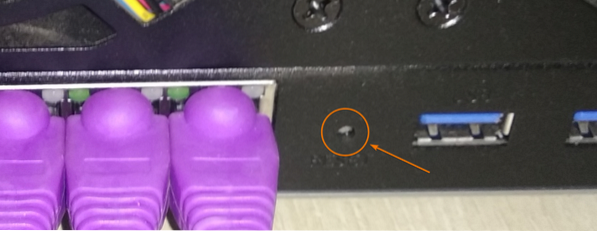
Zaključak:
U ovom sam članku razgovarao o tome što je agregacija veza i kako će vam to pomoći u konfiguriranju vaše Synology NAS mreže. Pokazao sam vam kako konfigurirati agregaciju veza u načinu ravnoteže i aktivnom / sigurnosnom kopiranju na vašem Synology NAS-u. Također sam vam pokazao kako resetirati mrežnu konfiguraciju vašeg NAS-a u slučaju pogrešne konfiguracije mreže.
 Phenquestions
Phenquestions


